Как уменьшить JPEG-изображения

Некоторые особенности формата JPEG, позволяющие кодировать его без потерь.
Дата публикации: 23.09.2016 
Формат JPEG (в силу DCT-кодирования и таблиц Хаффмана) изначально подразумевает потерю качества. И даже сохранение в режиме »100%» не устранит потерь. Но эти потери можно сделать незаметными для глаза или допустимыми в конкретном случае использования. Или использовать некоторые особенности формата, чтобы кодировать JPEG совсем без потерь.
1Оптимизация для Web
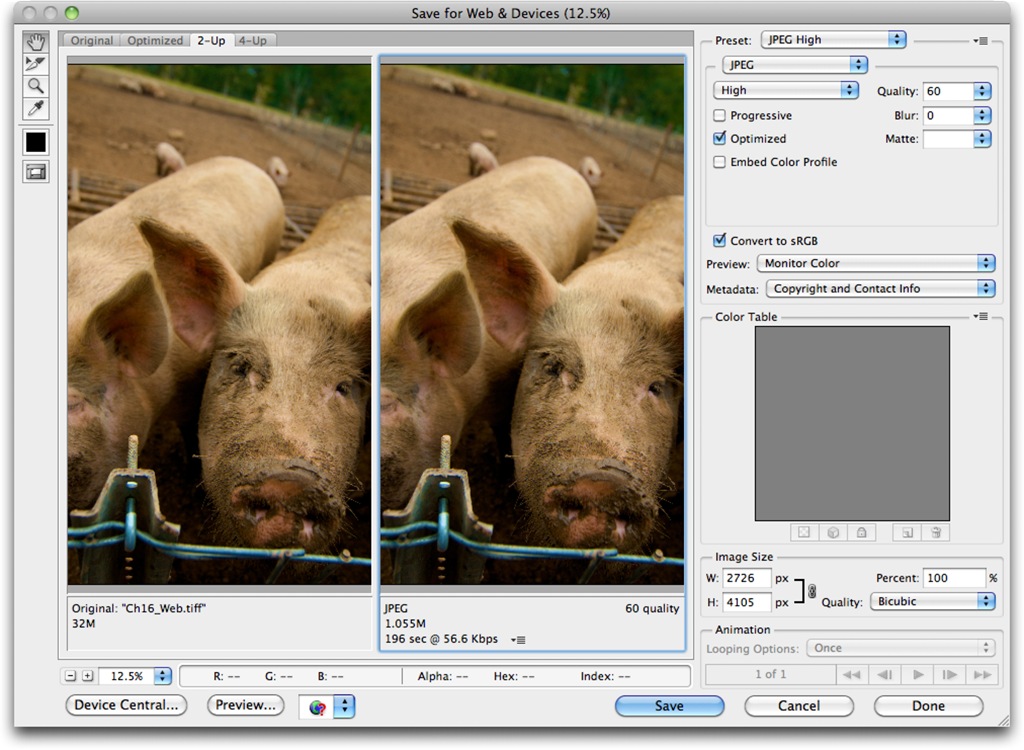
Базовый совет: при сохранении в любом редакторе (Photoshop, Gimp и др.) используйте отдельную опцию «Сохранить для Web». Это сделает изображение совместимым по цветовой палитре со всеми браузерами. А также удалит из него некоторую дополнительную информацию (например, превью-изображения), которая необходима обычным редакторам для быстрого просмотра множества изображений, но совершенно не подходит браузерам (которые не используют превью в JPEG-изображениях ни в каком виде).
Естественно, что фактические размеры изображения должны соответствовать максимальным размерам, используемым на сайте. Наиболее частая ошибка в работе с картинками на сайте: взять их в исходном виде, без приведения к нужным размерам. Это многократно увеличивает размер сайта и существенно замедляет его загрузку.
2Удаление мета-информации
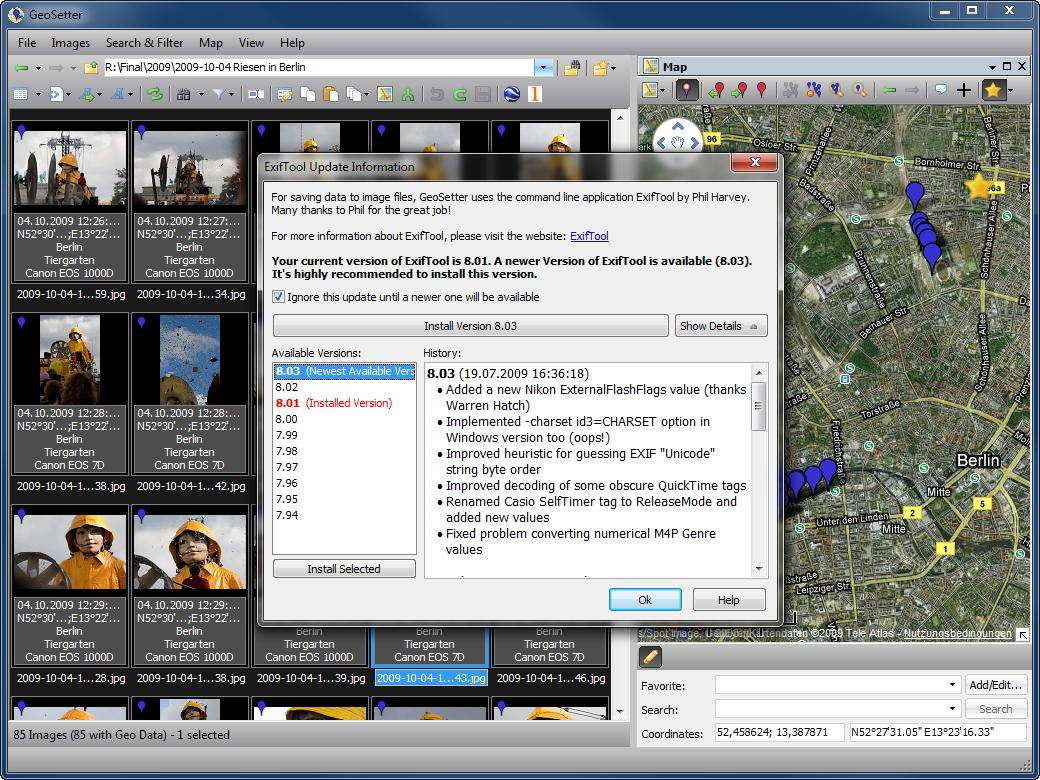
В качестве дальнейшей оптимизации JPEG без воздействия на цветовые данные можно и стоит рассмотреть различные утилиты для удаления EXIF-чанков и комментариев.
Лучшей в данном классе утилит будет ExifTool, которая доступна для всех платформ. ExifTool распознает дополнительные теги (EXIF чанки) почти всех устройств и прикладных программ и позволяет безболезненно для качества изображения их убрать (или извлечь или заменить).
Удаление мета-информации и EXIF-чанков производится вне основных данных изображения (DCT-преобразования и таблиц Хаффмана) и гарантирует сохранение качества.
3«Последовательная» оптимизация
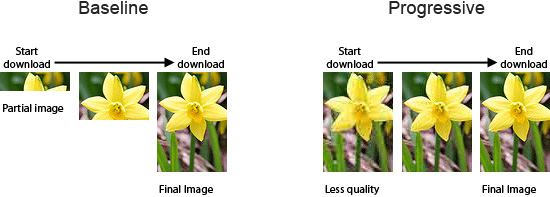
Формат JPEG содержит еще одну интересную особенность — возможность делать несколько кадров изображения, отрисовывая их последовательно (от этого и происходит термин «последовательные» (progressive) JPEG). Есть вероятность, что первоначально эту возможность хотели использовать для JPEG-анимации, но в конкретной реализации она нашла лучшее применение.
«Последовательные» JPEG улучшают пользовательское восприятие при загрузке больших файлов (сначала показывается смазанная копия, затем она улучшается в поступлением данных) и обладают меньшим размером (в среднем, если JPEG изображение больше 10 Кб).
Сейчас «последовательные» JPEG файлы поддерживаются всеми браузерами, и нет никаких причин их не использовать. Не всегда такие файлы будут меньше обычных, но проверку на размер обычной и «последовательной» версии необходимо выполнять при сохранении или оптимизации файлов.
Выигрыш в размере «последовательных» JPEG обычно не больше 20% от исходного размера файла.
4Сохранение не в 100% качестве
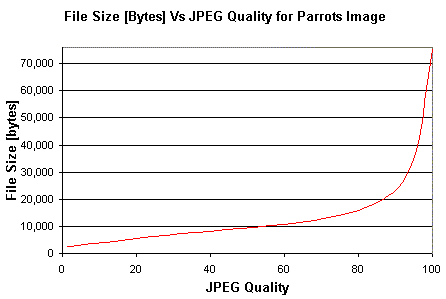
100% качество (максимальный уровень качества в графическом редакторе) при сохранении JPEG-файлов не подразумевает отсутствие потерь. В силу ограничений формата каждый JPEG файл представляет информацию с потерями. Но можно уменьшить размер файла и, практически, не увеличить чисто потерь.
Оптимальным будет использование 90–95% максимального качества (в зависимости от вашего редактора или консольной утилиты): это либо 90–95% при максимуме 100%, либо 10–11 при максимуме в 12. В этом случае размер изображения будет меньше при том же визуальном качестве. И из изображения не будут удалены небольшие детали (что может произойти при дополнительных оптимизациях, включаемых в вашем редакторе, по умолчанию, при качестве меньше 90).
Как видно из графика выше, даже использование качества 95 вместо 100 обычно позволяет сократить размер в 1,5–2 раза.
5Использование другого формата
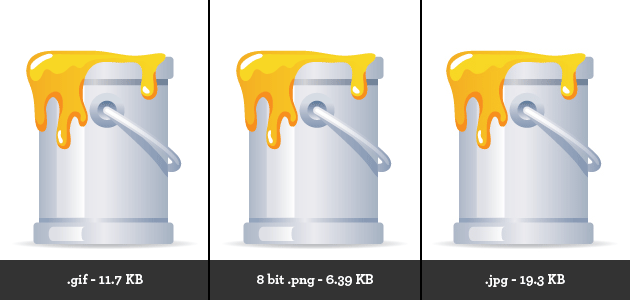
Не всегда изображения в JPEG-формате будут занимать меньше места. Иногда правильнее сохранять их в SVG (логотипы), PNG (при небольшой цветовой палитре) или даже в WebP (если все браузеры ваших пользователей это поддерживают). Даже если формат WebP не полностью поддерживается в браузерах (на текущих момент покрытие составляет в районе 70%), можно сохранять изображение в двух форматах — лучшем из стандартных (например, JPEG) и альтернативном (WebP) и отправлять пользователям те изображения, которые поддерживает их браузер (определяя это по HTTP заголовку Accept).
Правильное определение формата изображение может сократить размер в 2–3 раза.
6Оптимизация для Retina-устройств
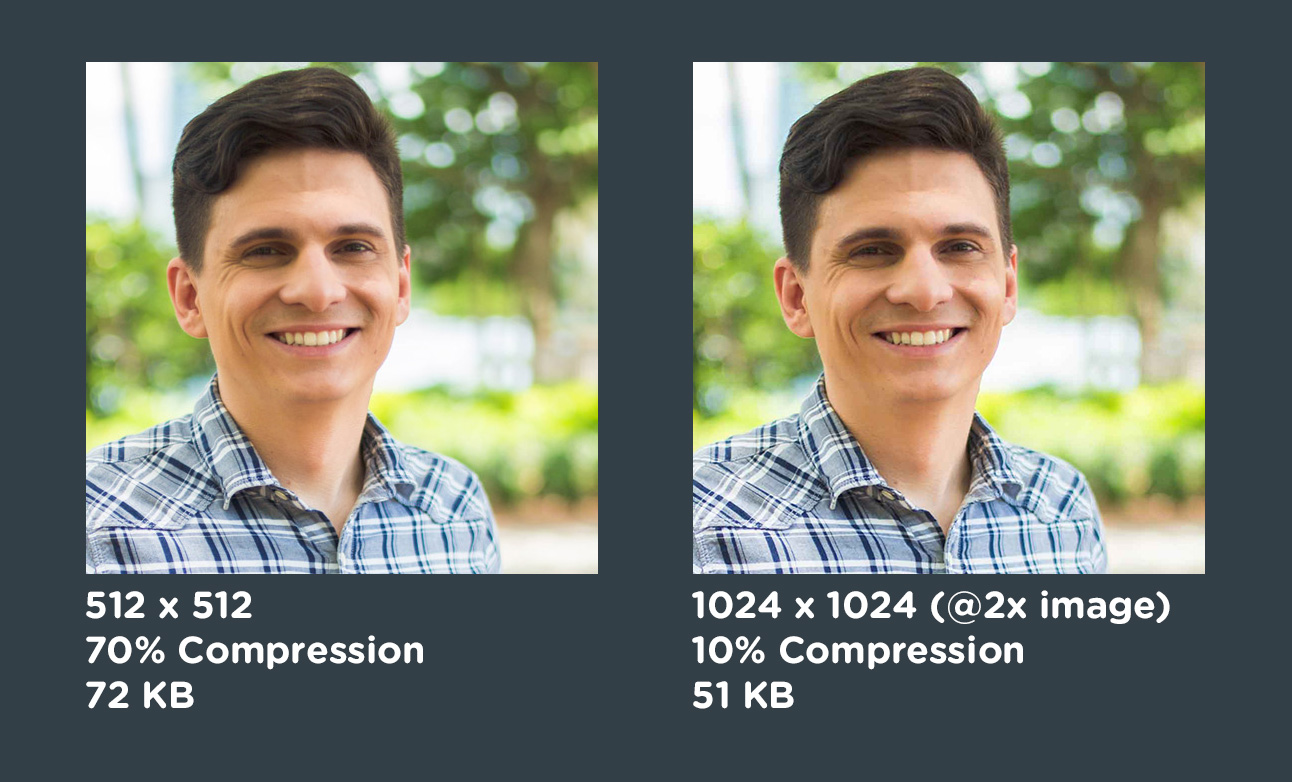
При использовании изображений двойного разрешения для соответствующих устройств (с Retina) можно применять следующую хитрость. Поскольку физически большее изображение отобразится в меньшую площадь, то исходное изображение можно сохранить с существенно меньшим качеством (при этом потери качества не будут заметны при попиксельном сравнении).
На примере выше более высокая степень сжатия для изображения с двойной плотностью пикселей дало 30% выигрыша в размере без видимой потери качества.
Описанные методики позволяют существенно (иногда в несколько раз) сократить размер JPEG-изображения и применить к ним другие, продвинутые техники оптимизации.
7Оптимизация для решетки 8×8
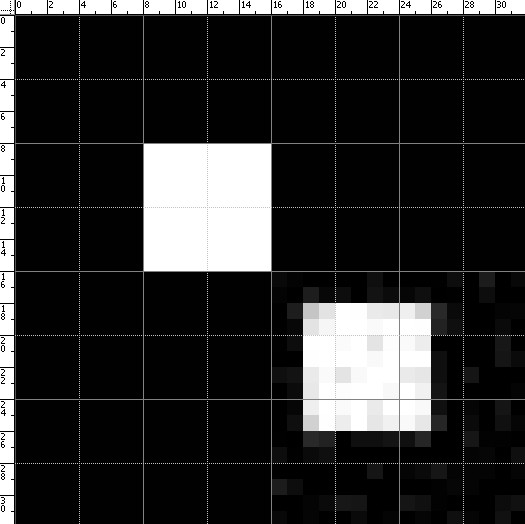
Достаточно известный прием (автор метода — Сергей Чикуёнок), использующий особенность JPEG сжимать изображение квадратами 8×8 (из-за DCT преобразования). Для оптимальной четкости изображения (и понижения его качества без видимого ущерба для картинки) нужно выровнять границы элементов изображения по решетке 8×8.
При переводе в формат JPEG изображение нарезается на квадраты 8×8, которые могут быть независимо оптимизированы (с большим числом деталей — с лучшим качеством, однотонные — с меньшем качеством). Если детали изображения не будут совпадать с решеткой 8×8, то на границе решетки будет существенное размытие деталей (которое, конечно, можно нивелировать за счет более высокого качества сжатия —, но это приведет к увеличению размера изображения).
Выигрыш от такой техники обычно составляет 5–10%.
Для автоматизации техники возможно настроить смещение границ изображения на 1–4 пикселя по обоим осям с тем же качеством (и сохранение среди результирующих изображений). Изображения меньшего размера будет лучше оптимизировано под решетку 8×8.
8Селективная оптимизация
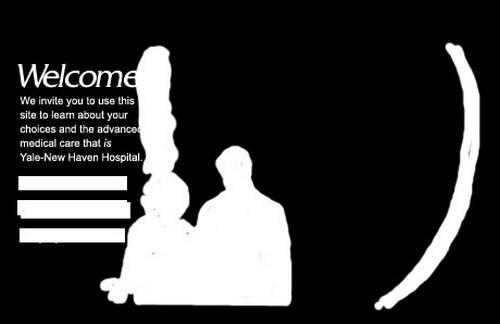
Логичным продолжением оптимизации для решетки 8×8 будет выборочное качество изображения (количество деталей) для разных зон изображения. Техника называется Selective optimization и доступна в нескольких инструментах.
В частности, в Adobe Photoshop необходимо создать одну или несколько масок изображений для лучшего качества (остальное изображение будет сжато сильнее) и применить ее при сохранении JPEG изображения (подробная инструкция). В результате — при том же качестве отображения деталей размер изображения будет меньше.
Эта техника дает выигрыш в 3–20% относительно исходного изображения.
9Оптимизация цвета и яркости
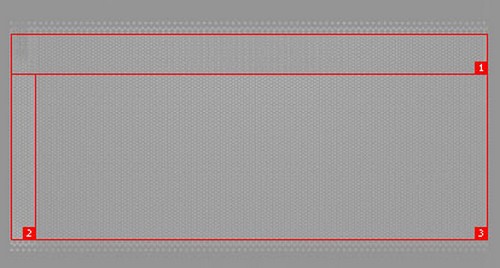
Еще один прием от Сергея позволяет отбросить цветовую информацию для тех частей изображения, которые комбинируют черный и другой цвет в мелких текстурах. За счет уменьшения информации о смене цвета JPEG получается меньше по размеру, но на качестве изображения это не отражается (ведь все равно, какая нулевая яркость у цвета, если он черный).
Прием достаточно сложен в освоении: нужно переключиться в режим Lab Color, затем в Channels выбрать цвета, у которых уменьшить детализацию (смазать фон), затем меняем Levels, чтобы цвет изображения остался прежним. Полная версия руководства доступна здесь.
Выигрыш от таких манипуляций с изображением может достигать еще 10–15%.
10Оптимизация субвыборки
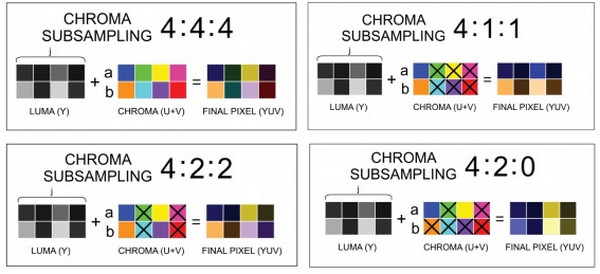
В качестве более автоматизируемой альтернативы уменьшению цветовой информации с сохранением яркости изображения можно рассмотреть технику Chroma subsampling (субвыборка яркости). Если кратко, то при сохранении канала яркости в YCbCr-представлении изображения (Y — яркость, Cb — один цвет (синий), Cr — второй цвет (красный)) уменьшаются различия в цветах соседних пикселей. 1×1 subsampling означает отсутствие каких-либо изменений в цвете, 2×1 и 1×2 усредняют информацию только по одному измерению (горизонтали или вертикали, соответственно). 2×2 subsampling усредняет информацию сразу в 4 пикселях.
В другом представлении схемы — J: a: b (например, 4:2:2) — первая цифра означает ширину области усреднения (в данном случае 4 пикселя), вторая цифра — число результирующих значений цветов в первой строке, третья цифра — число результирующих цветов во второй строке. Всего строк 2 (высота области — 4 пикселя). Таким образом, схема 4:2:2 соответствует 2×1 subsampling, 4:4:4 — 1×1 subsampling, 4:2:0 — 2×2 subsampling, 4:4:0 — 1×2 subsampling.
Последнюю схему subsampling поддерживает большое количество оборудования и прикладных программ. В частности, ImageMagick (через опцию -sampling-factor) и GIMP. По результативности схема 4:2:0 позволяет выиграть 17% размера изображения.
11Оптимизация таблиц Хаффмана
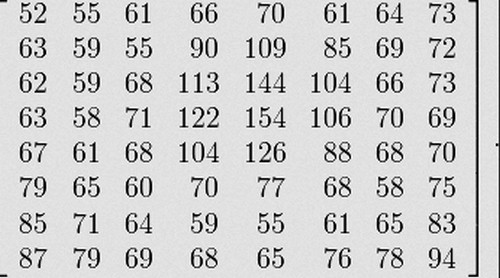
Кодирование Хаффмана позволяет представить цветовую информацию (по разным каналам) в качестве сжимаемой таблицы (с потерей информации). JPEG-файлы используют именно эти таблицы. Оптимальный выбор порядка расположения коэффициентов в такой таблице позволяет существенно сократить ее размер. Этим и пользуются различные варианты утилит для оптимизации таблиц Хаффмана.
Наиболее известной является jpegtran, которая входит в набор libjpeg-progs и во множество утилит редактирования и оптимизации изображения. Менее известным вариантом оптимизатора является набор библиотек libjpeg-turbo, который содержит улучшенные инструкции и дополнительную оптимизацию для таблиц Хаффмана.
И совсем малоизвестным будет пакет mozjpeg, который реализует все наработки libjpeg-turbo и некоторые дополнительные улучшения по производительности. Каждая из описанных библиотек обратно совместима с jpegtran (и может использоваться как полноценная замена этой утилите).
Выигрыш от оптимизированных таблиц Хаффмана составляет 5–20% на изображение.
По материалам searchengines.ru и seonews.ru
Полный текст статьи читайте на CMS Magazine
